如今随着3D技术日益发展成熟,市场上卖的很多投影仪也都支持了3D功能,而且大部分都是DLP式(快门式)的3肛舀辨乔D投影仪,(另一种3D形式称作偏光式3D或偏振式3D,也就是现在大多电影院采用的3D形式,本文就不多介绍这种了)因此很多人想足不出户,在家里观看3D电影,但是在设置3D电影时又经常遇到很多麻烦,那么这篇文章我就给大家介绍怎样用DLP(快门式)的3D投影仪看3D电影。
工具/原料
电脑(Windows 7/8/8.1/10)
3D播放软件:PotPlayer
DLP式(快门式)3D投影仪
HDMI 1.4/2.0/2.1线缆
3D视频资源
电影字幕
3D眼镜(DLP-Link)
(注:不推荐使用蓝光机读蓝光碟,因为大多数蓝光机均不具备120fps输出。若想使用,请通过说明书确认蓝光机是否可以输出120fps视频信号,可以才能使用)
Step.1 设备连接准备
1、将电脑的视频线从显示器拔出,接在投影仪上,打开投影仪
2、用投影仪遥控器打开投影仪的3D功能(各投影仪设置均有不同,请以自己投影仪的说明书为准)
3、待连接完成后,右键单击桌面,打开”显示设置“,然后依次打开”高级显示设置“→“显示器1的显示适配器属性“→”监视器“→”屏幕刷新率“→”120赫兹“→“应用”
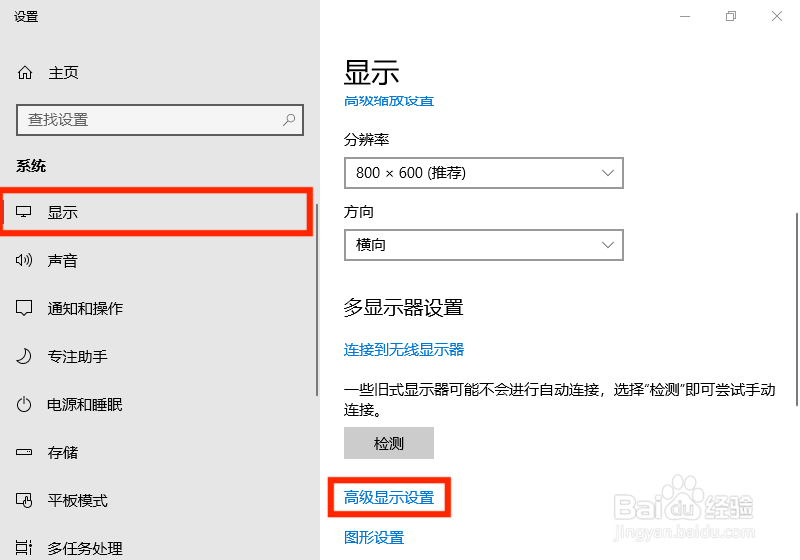
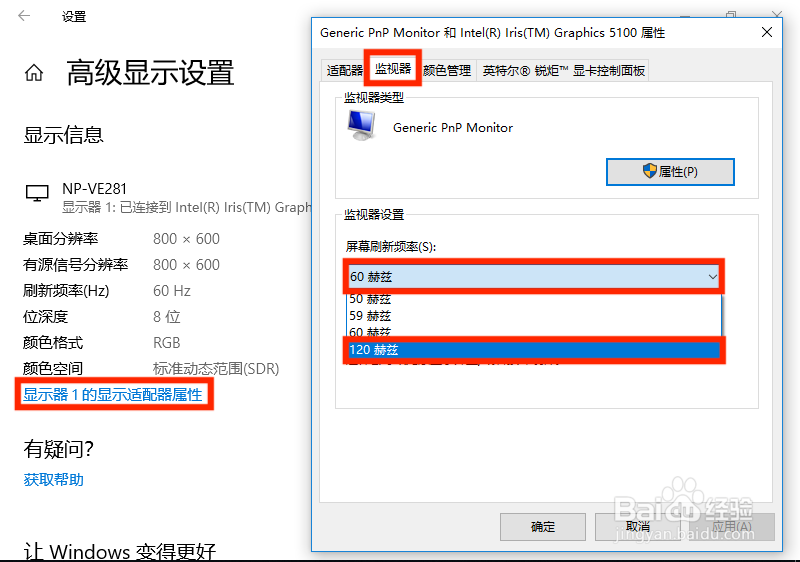
Step.2 播放3D电影
1、下载,安装并打开PotPlayer(最后安装完成的时候可以不勾选“安装额外的编解码器”
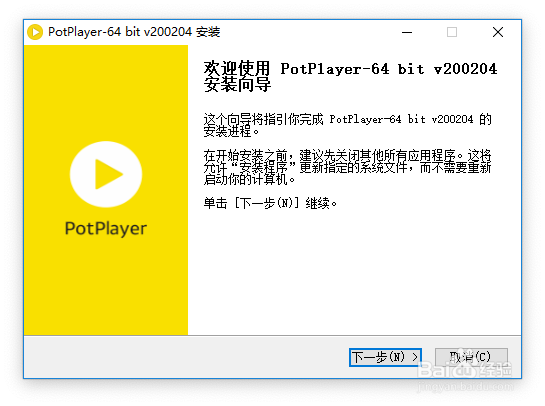

2、点击左上角“PotPlayer”,依次进入“打开”→“打开文件”,打开3D视频文件
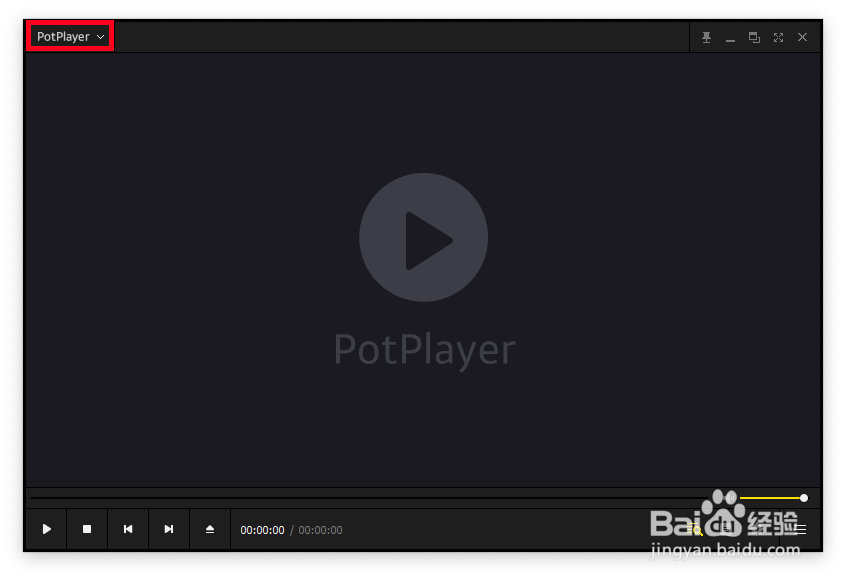
3、再次点击左上角的“PotPlayer”,依次进入“视频”→“3D视频输出”→勾选“自动判断是否使用3D视频输出”
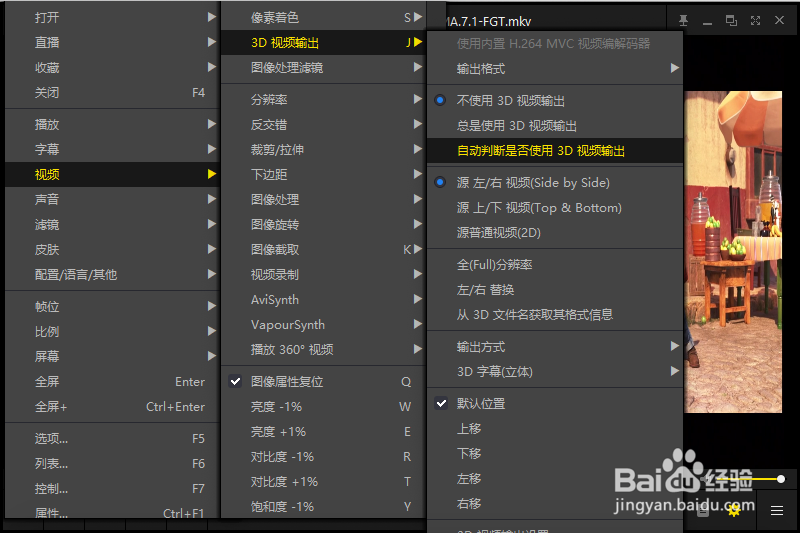
4、点击左下角的“3D”→“输出方式”→“快门眼镜(场景互换)”
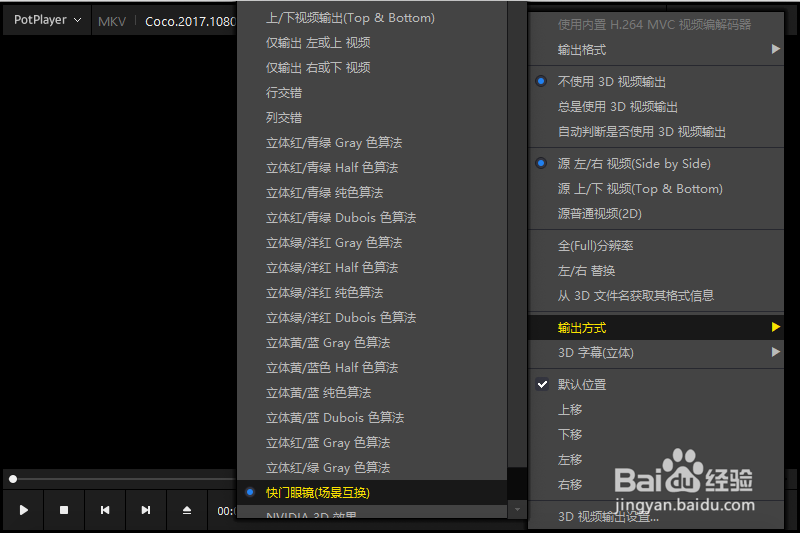
5、加载字幕,点击左上角“PotPlayer”→“打开”→“打开字幕”,然后可以在右下角的设置中设置字幕大小等
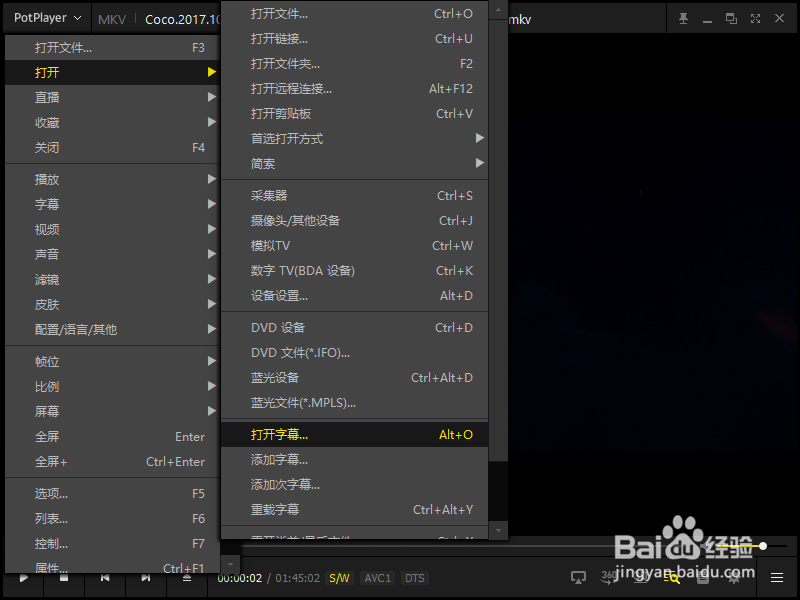
6、打开并戴上3D眼镜,享受3D盛宴吧!
